1.2.1 Integrering av Workfront + AEM Assets CS-metadata
-
Om du deltar i GenStudio för CSC Technical Enablement har dina lärare skapat en AEM Assets CS Author-miljö åt dig. Kontrollera med dem vad namnet är och hur du fortsätter.
-
Om du följer den fullständiga sökvägen till en Adobe-självstudiekurs går du till Adobe Experience Manager Cloud Service & Edge Delivery Services. Följ instruktionerna där så får du tillgång till en sådan miljö.
1.2.1.1 Workfront Workflow Terminology
Följande är de viktigaste Workfront-objekten och -begreppen:
Gå till https://experience.adobe.com/. Klicka för att öppna Workfront.

Då ser du det här.
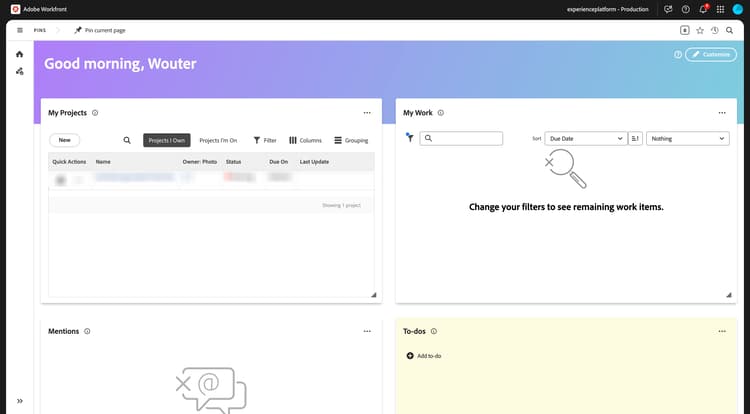
1.2.1.1 Konfigurera din AEM Assets-integrering
Klicka på ikonen menu och välj sedan Konfigurera.
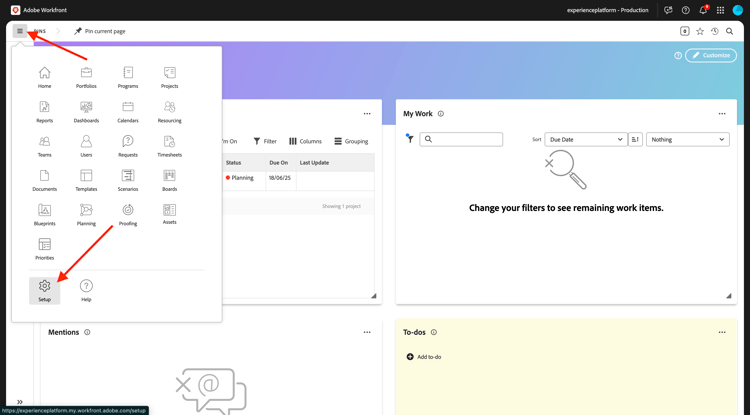
Bläddra nedåt till Dokument på den vänstra menyn och klicka sedan på Experience Manager Assets. Klicka på + Lägg till Experience Manager-integrering.
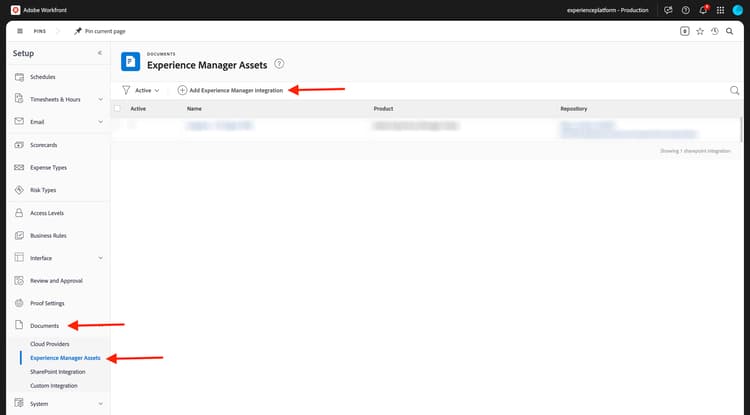
Använd --aepUserLdap-- - CitiSignal AEM för integreringens namn.
Öppna listrutan Experience Manager-databas och välj din AEM CS-instans, som bör ha namnet --aepUserLdap-- - CitiSignal.
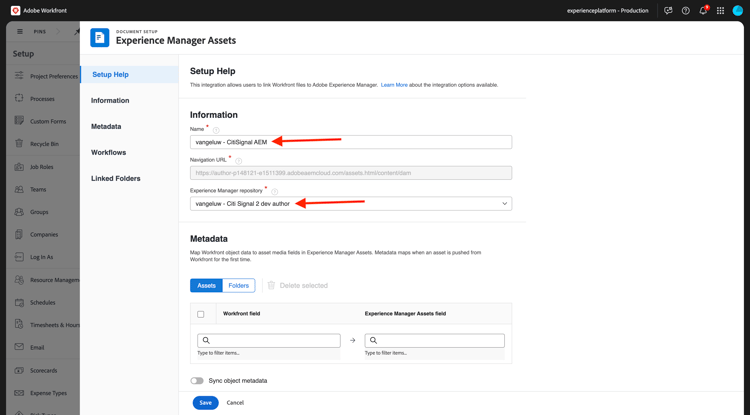
Konfigurera följande mappning under Metadata:
Aktivera växeln för Synkronisera objektmetadata.
Klicka på Spara.
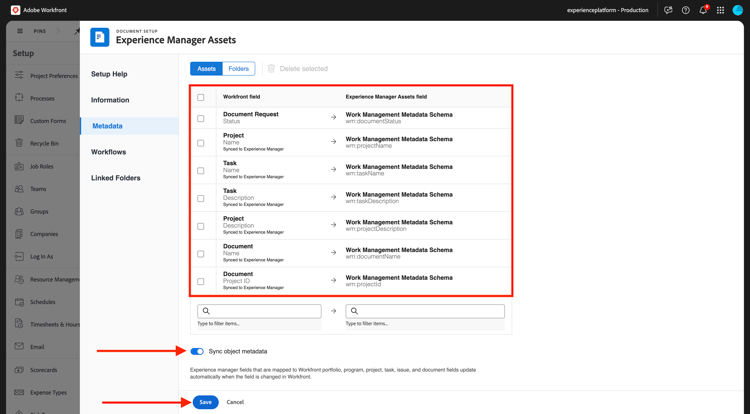
Din integrering från Workfront till AEM Assets CS är nu konfigurerad.
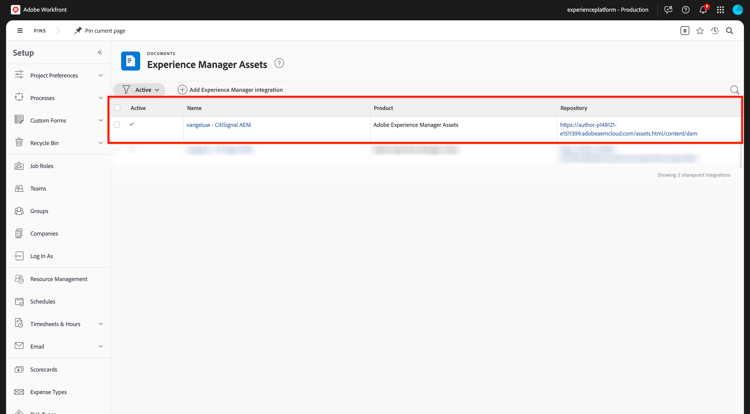
1.2.1.2 Konfigurera metadataintegrering med AEM Assets
Därefter måste du konfigurera AEM Assets CS så att metadatafälten från resursen i Workfront delas med AEM Assets CS.
Gå till https://experience.adobe.com/ om du vill göra det. Klicka på Experience Manager Assets.
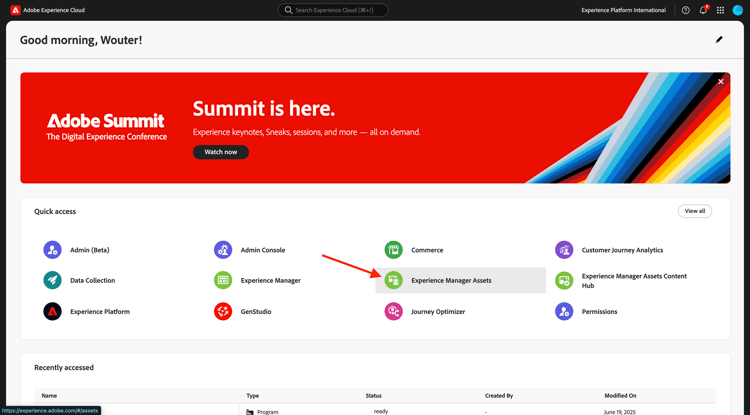
Klicka för att välja din AEM Assets-miljö, som ska få namnet --aepUserLdap-- - CitiSignal dev.
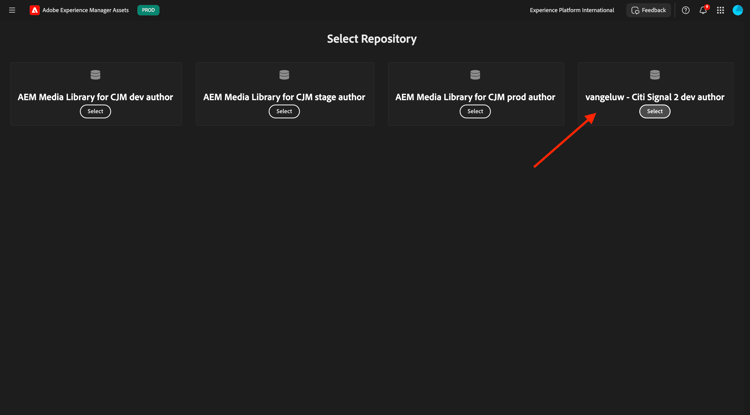
Du borde se det här då. Gå till Assets på den vänstra menyn.
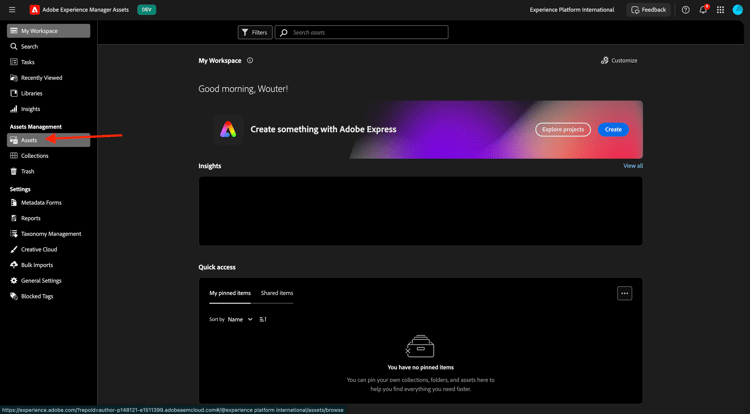
Klicka sedan på Skapa mapp.
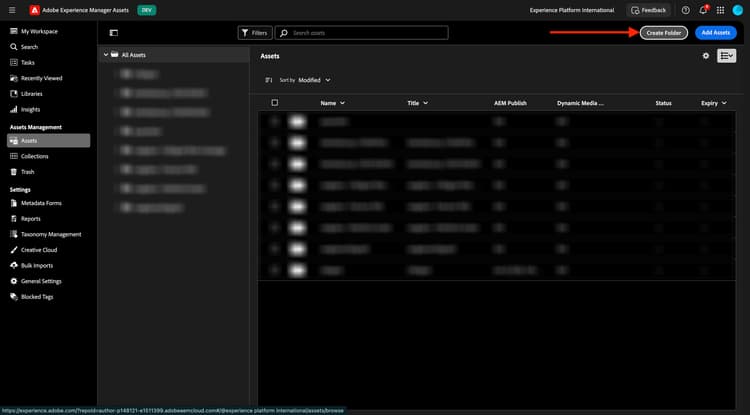
Namnge mappen --aepUserLdap-- - CitiSignal Fiber Campaign och klicka på Skapa.

Gå sedan till Metadata Forms i den vänstra menyn och klicka på Skapa.

Använd namnet --aepUserLdap-- - Metadata Form och klicka på Skapa.
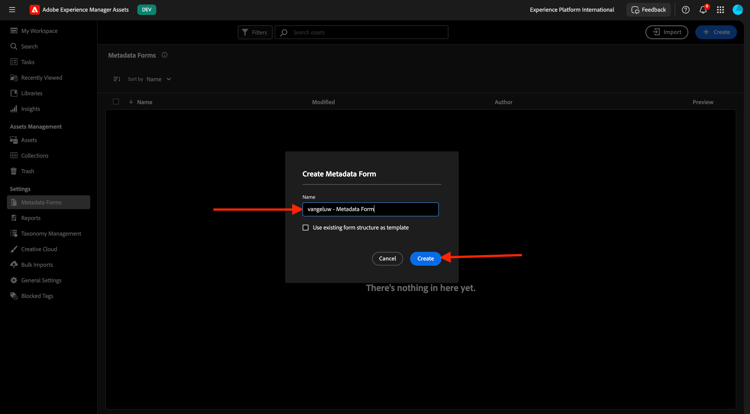
Lägg till 7 nya enkelradiga textfält i formuläret och markera det första fältet. Klicka sedan på ikonen Schema bredvid fältet Metadata-egenskap för det första fältet.
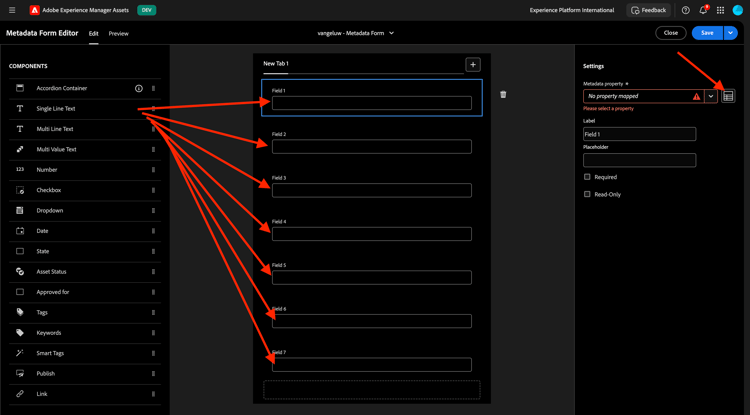
Du kommer då att se den här popup-rutan. Ange wm:project i sökfältet och markera sedan fältet Projektnamn. Klicka på Markera.
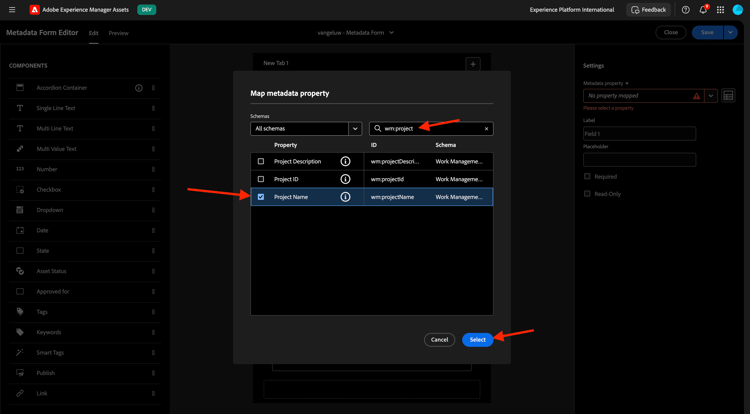
Ändra fältets etikett till Project Name. Klicka på Spara.

Gå till det andra fältet och klicka på ikonen Schema bredvid fältet Metadataegenskap .
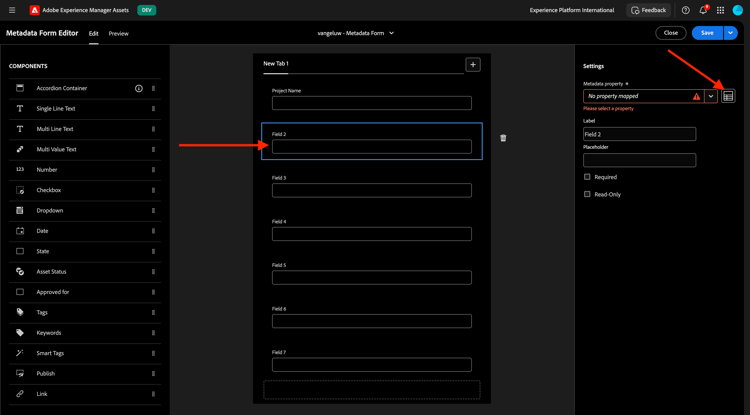
Ange wm:project i sökfältet och markera sedan fältet Projektbeskrivning. Klicka på Markera.

Ändra fältets etikett till Project Description.
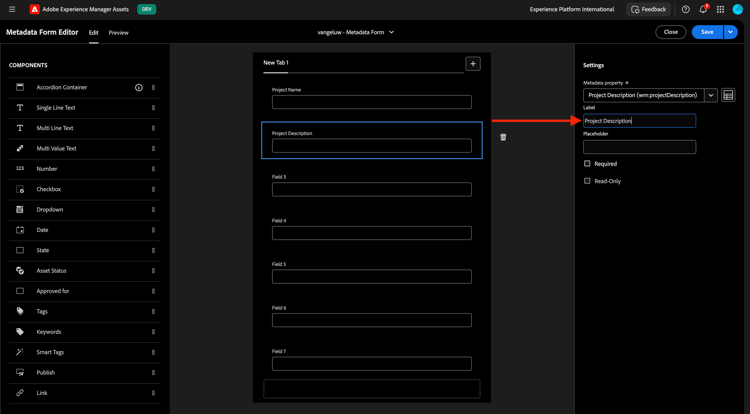
Markera sedan det tredje fältet och klicka på ikonen Schema bredvid fältet Metadataegenskap igen.
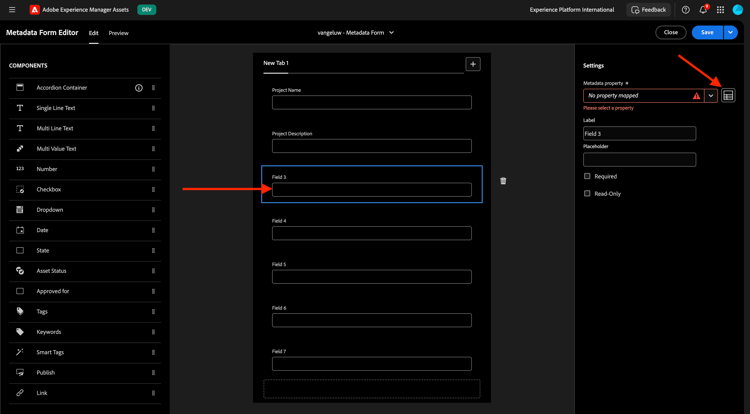
Du kommer då att se den här popup-rutan igen. Ange wm:project i sökfältet och markera sedan fältet Projekt-ID. Klicka på Markera.
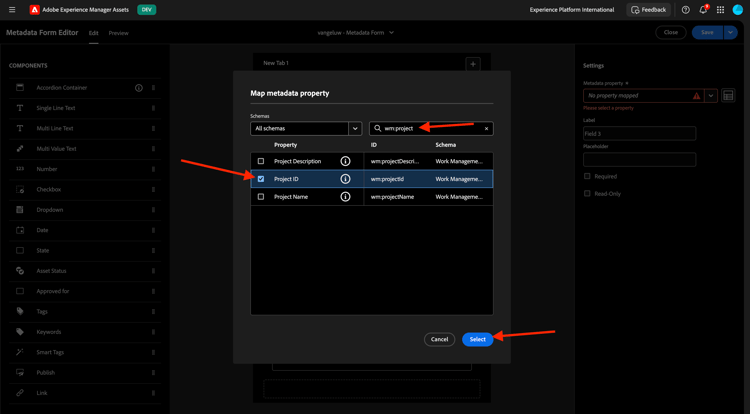
Ändra fältets etikett till Project ID.
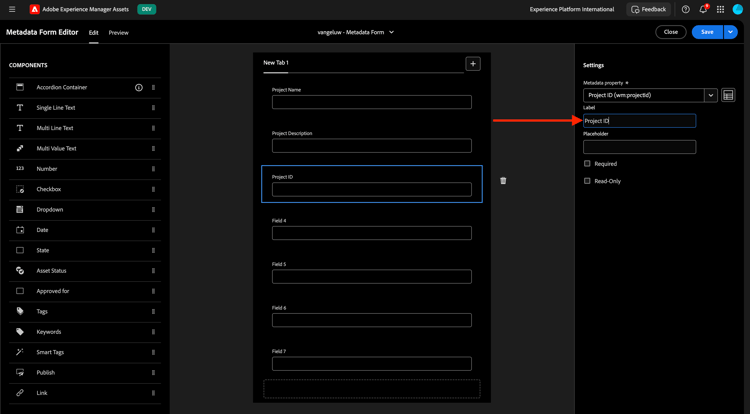
Markera sedan det fjärde fältet och klicka på ikonen Schema bredvid fältet Metadataegenskap igen.
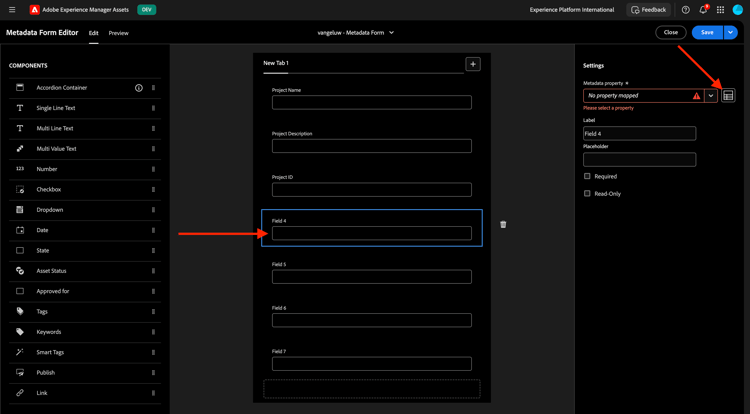
Du kommer då att se den här popup-rutan igen. Ange wm:document i sökfältet och markera sedan fältet Dokumentstatus. Klicka på Markera.

Ändra fältets etikett till Document Status.
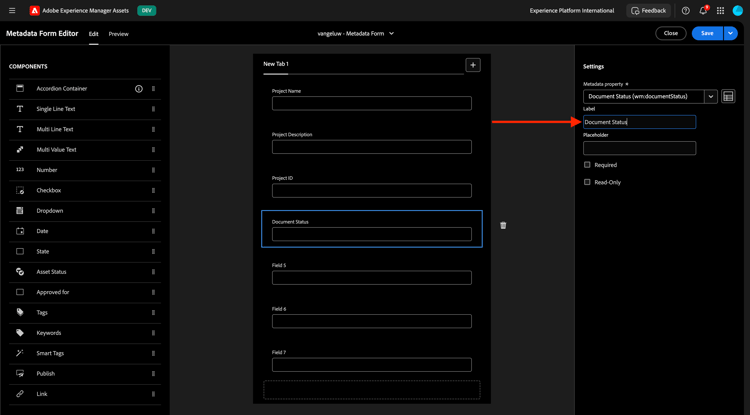
Markera sedan det femte fältet och klicka på ikonen Schema bredvid fältet Metadataegenskap igen.
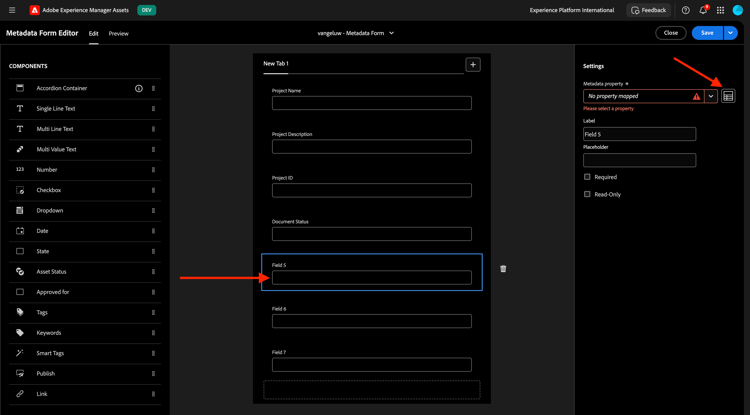
Du kommer då att se den här popup-rutan igen. Ange wm:document i sökfältet och markera sedan fältet Dokumentnamn. Klicka på Markera.
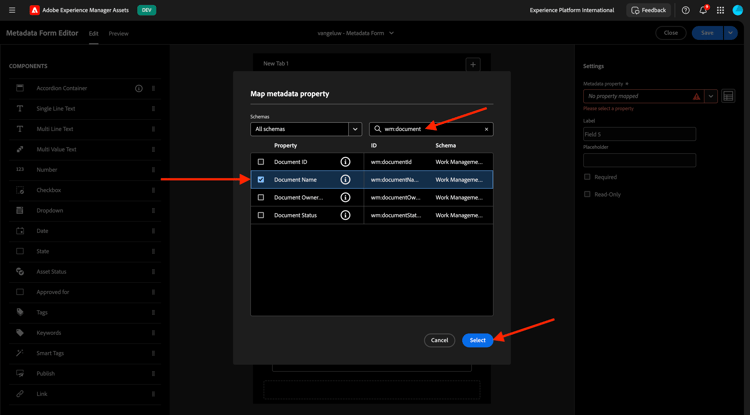
Ändra fältets etikett till Document Name.
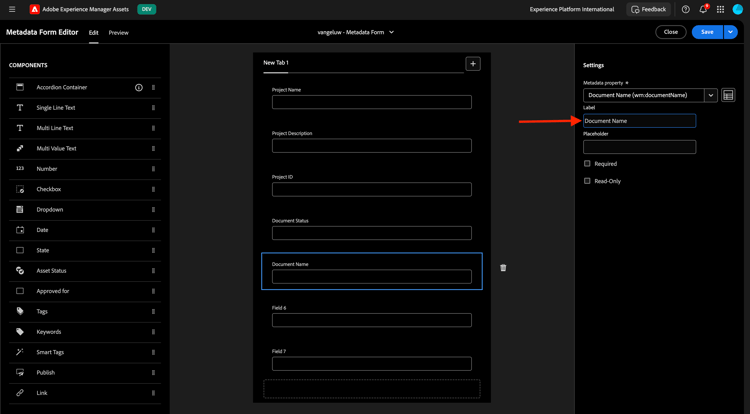
Markera sedan det sjätte fältet och klicka på ikonen Schema bredvid fältet Metadataegenskap igen.
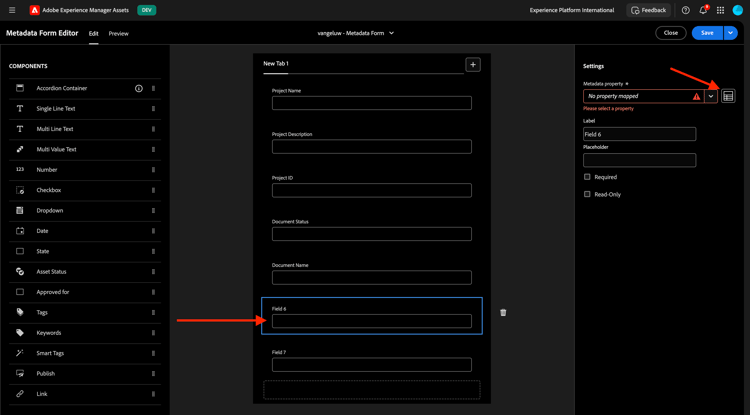
Du kommer då att se den här popup-rutan igen. Ange wm:task i sökfältet och markera sedan fältet Uppgiftsnamn. Klicka på Markera.
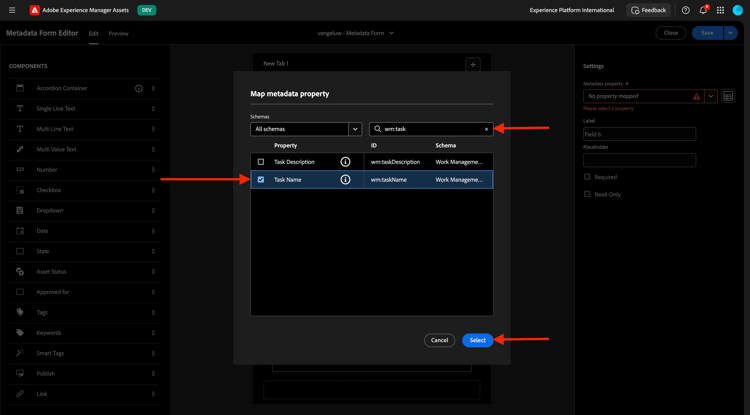
Ändra fältets etikett till Task Name.
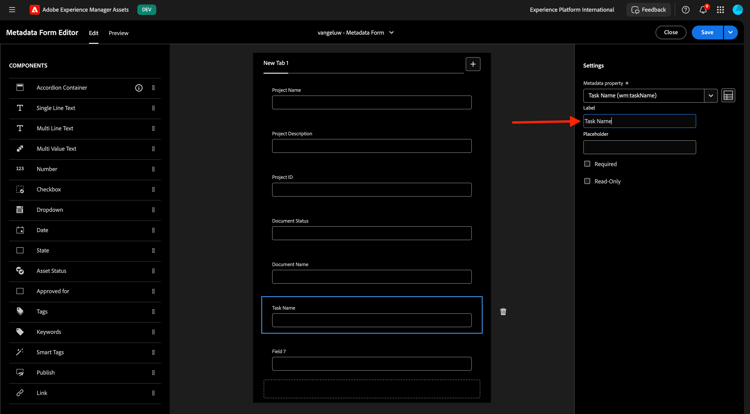
Markera sedan det sjunde fältet och klicka på ikonen Schema bredvid fältet Metadataegenskap igen.
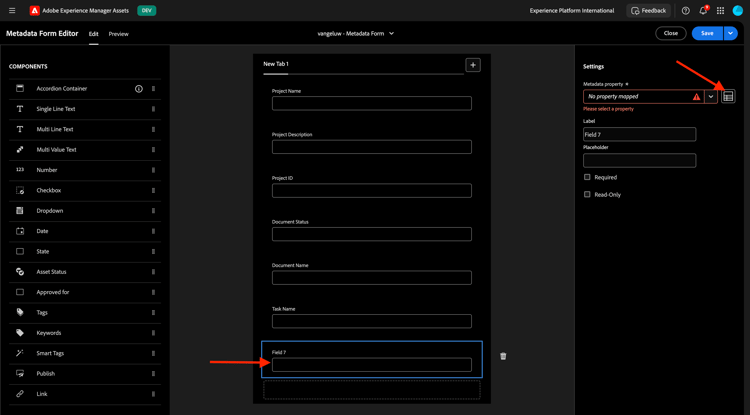
Du kommer då att se den här popup-rutan igen. Ange wm:task i sökfältet och markera sedan fältet Aktivitetsbeskrivning. Klicka på Markera.
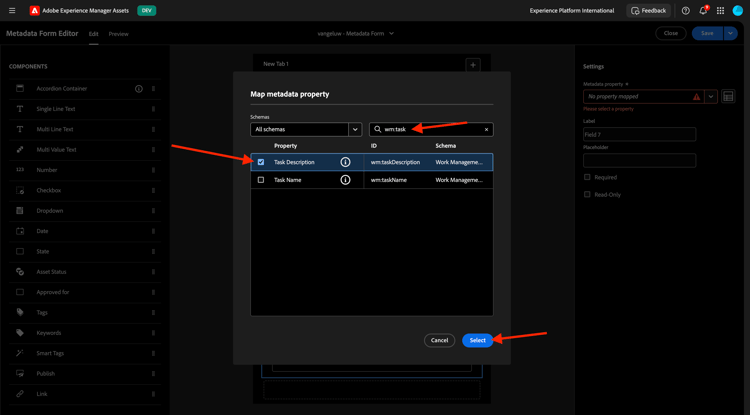
Ändra fältets etikett till Task Description.
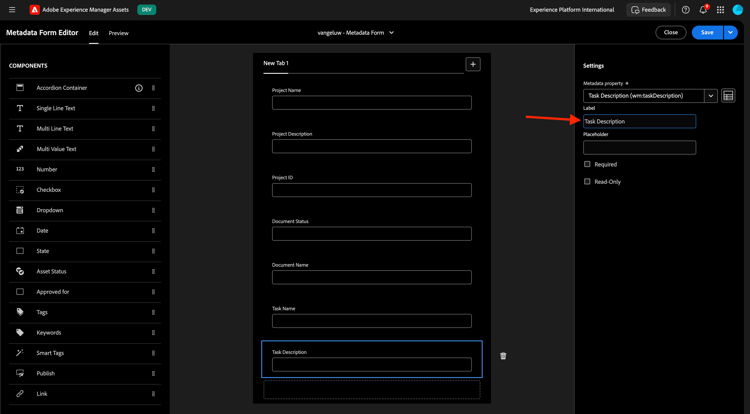
Ändra fliknamnet i formuläret till --aepUserLdap-- - Workfront Metadata.
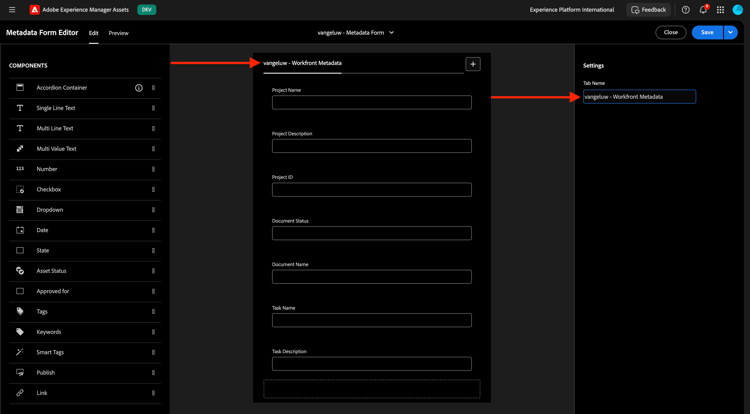
Klicka på Spara och Stäng.
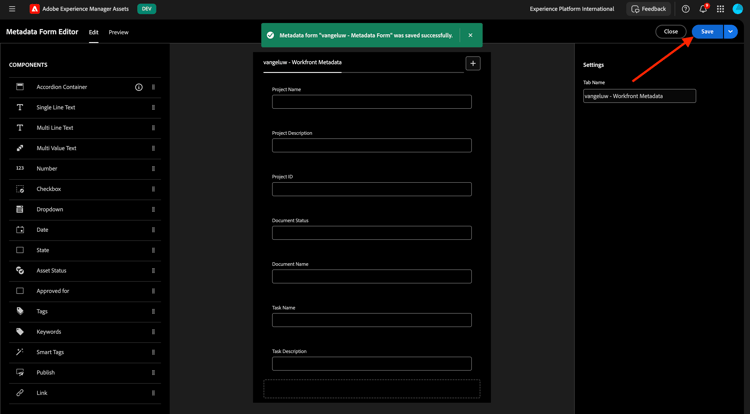
Metadataformuläret har konfigurerats.

Därefter måste du tilldela metadataformuläret till mappen som du skapade tidigare. Markera kryssrutan för ditt metadataformulär och klicka på Tilldela till mapp(ar).
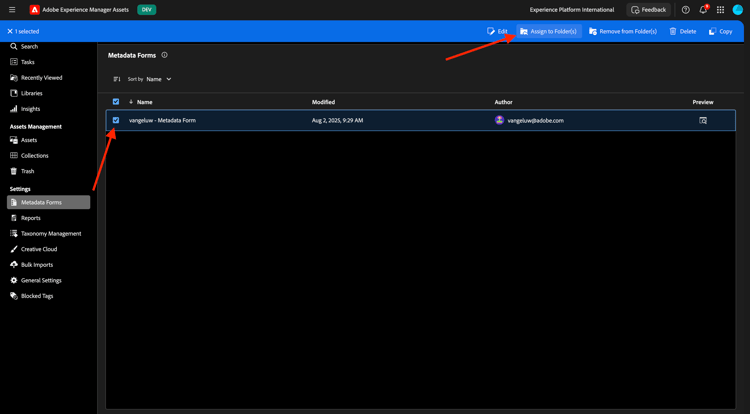
Välj din mapp som ska ha namnet --aepUserLdap-- - CitiSignal Fiber Campaign. Klicka på Tilldela.

Metadataformuläret har nu tilldelats mappen.

Nästa steg: 1.2.2 Korrektur med Workfront
Gå tillbaka till Arbetsflödeshantering med Adobe Workfront